VMware Workstation Player官网版是一款能够帮助学生和教育工作者轻松进行学习和培训的多功能实用软件,可谓是一款非常好用的虚拟机软件,这款软件操作起来也非常的方便,简单,使用的范围也非常广泛,可以极大的方便用户学习和工作,感兴趣或者有需要的小伙伴就快来kk网站下载体验一下吧。
VMware Workstation Player官网版安装步骤
1、在本站下载最新安装包,按提示安装
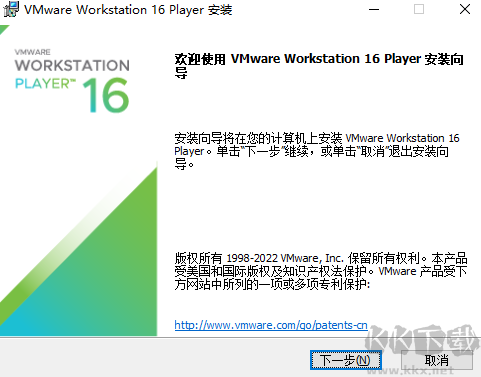
2、安装进行中,完成即可使用
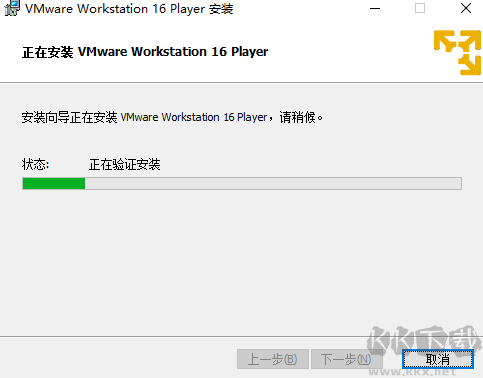
VMware Workstation Player官网版常见问题
VMware Workstation Player 能否与其他 VMware 产品安装在同一台计算机上
不能。VMware Workstation Player 的设计决定了它不能与其他 VMware 产品安装在一起。如果在要安装 Workstation Player 的计算机上检测到 VMware Workstation Pro 或 VMware Server 的安装,则 Workstation Player 安装会显示错误消息并中止。但是,如果您购买并安装了 Workstation Pro,则购买时已包含可正常工作的 Workstation Player 版本。
是否仍能免费使用 VMware Workstation Player
VMware Workstation Player 可免费用于个人非商业用途(企业和非营利机构使用视为商业用途)。如果您想要了解虚拟机或在家使用虚拟机,欢迎免费使用 VMware Workstation Player。对于通过资格鉴定的教育机构的学生和教师,如果他们是 VMware 学术计划的成员,则可以免费使用 VMware Workstation Player。
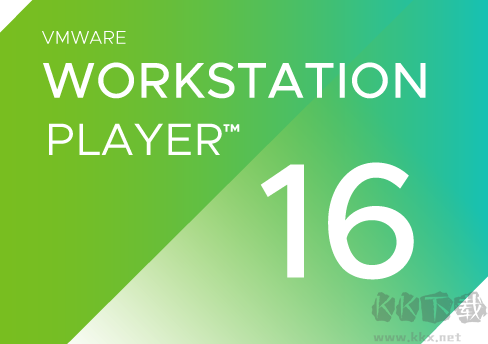
VMware Workstation Player官网版使用方法
怎么在 Workstation Player 中启动加密的虚拟机
加密的虚拟机有安全保护,可免受未经授权的使用。在虚拟机库中,加密虚拟机的旁边会显示一个锁定图标。
注:无法在Workstation Player中创建加密的虚拟机。您只能使用 VMware Workstation 7.x 及更高版本或 VMware Fusion 7.x 及更高版本来创建加密的虚拟机。
前提条件:获得虚拟机的加密密码。
过程
在库中选择虚拟机,然后选择 Player > 电源 > 开机。
键入加密密码。
单击继续启动虚拟机。
VMware Workstation Player官网版软件特色
简单、强大的本地虚拟化解决方案
Workstation Player 经过 20 多年的发展,与 vSphere 共享同一个 Hypervisor 平台,是成熟、稳定的本地桌面虚拟化解决方案之一。
适用于学习的完美工具
通过在桌面 PC 上运行虚拟操作系统,学生可以在安全,准确模拟的本地沙箱中探索软件交付、操作系统和应用开发。
随时随地办公的快捷途径
通过在几乎任何 Windows 或 Linux PC 上运行安全的虚拟容器,将企业桌面与用户自有设备隔离,并且管理功能与 Workspace ONE 等服务兼容。
在安全的沙箱中安全地浏览网络
在安全的隔离环境中运行具有不同隐私设置、工具和网络连接配置的辅助桌面,以便在线浏览时持续保护主机系统。
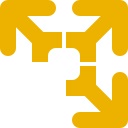

 VMware Workstation 12 v12.5.9破解激活版195.6M
VMware Workstation 12 v12.5.9破解激活版195.6M VMwareWorkstation15PRO 绿色汉化破解版 552MB
VMwareWorkstation15PRO 绿色汉化破解版 552MB VMware10破解版 v10.0.7中文完整版495MB
VMware10破解版 v10.0.7中文完整版495MB VMware14中文破解版 434MB
VMware14中文破解版 434MB VMware Workstation虚拟机16中文版 450.16MB
VMware Workstation虚拟机16中文版 450.16MB  VMware Workstation虚拟机软件 v15.5.8.1634 中文破解版553MB
VMware Workstation虚拟机软件 v15.5.8.1634 中文破解版553MB VMware Player Pro 64位 v15.5.6.1634破解版330MB
VMware Player Pro 64位 v15.5.6.1634破解版330MB VMware虚拟机 v15.7.1 中文破解版541MB
VMware虚拟机 v15.7.1 中文破解版541MB VMware虚拟机 v16.1.8.19539 官方最新版313MB
VMware虚拟机 v16.1.8.19539 官方最新版313MB VMware虚拟机 中文免费版552MB
VMware虚拟机 中文免费版552MB